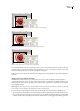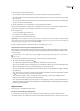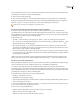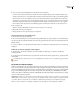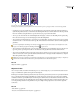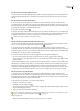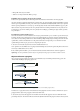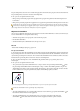Operation Manual
INDESIGN CS3
Handboek
349
3 Voer een van de volgende handelingen uit in het dialoogvenster Verplaatsen:
• Voer in hoeveel het object horizontaal en verticaal moet worden verplaatst. Bij een positieve waarde wordt het object
omlaag en naar rechts op de x-as verplaatst en bij een negatieve waarde wordt het object omhoog en naar links verplaatst.
• Als u het object over een exacte afstand en met een exacte hoek wilt verplaatsen, geeft u de afstand en de hoek van de
verplaatsing op. De hoek die u invoert, wordt berekend in graden van de x-as. Positieve hoeken geven een verplaatsing
naar links en negatieve hoeken geven een verplaatsing naar rechts. U kunt ook waarden tussen 180˚ en 360˚ opgeven.
Deze waarden worden omgezet in de overeenkomstige negatieve waarden (bijvoorbeeld 270˚ wordt omgezet in -90˚).
4 Ga als volgt te werk:
• Wanneer u het effect wilt bekijken voordat u het toepast, selecteert u Voorvertoning.
• Klik op OK om het object te verplaatsen.
• Klik op Kopiëren om een kopie van het object te verplaatsen.
Objecten verplaatsen naar een specifieke locatie
1 Selecteer het object dat u wilt verplaatsen.
2 Als u een ander referentiepunt voor het verplaatsen wilt gebruiken, klikt u op de gewenste plaats voor het referentiepunt.
Als u het object bijvoorbeeld naar de linkerbovenhoek van de pagina wilt verplaatsen, selecteert u het referentiepunt in de
linkerbovenhoek.
3 Voer in de velden X en Y in het deelvenster Transformeren de coördinaten in van het punt waarnaar u de selectie wilt
verplaatsen.
Instellen hoe ver objecten stapsgewijs worden verplaatst
1 Kies Bewerken > Voorkeuren > Eenheden en toenamen (Windows) of InDesign > Voorkeuren > Eenheden en
toenamen (Mac OS).
2 Voer bij Cursortoets de afstand in waarover geselecteerde objecten moeten worden verplaatst als u op een pijltoets drukt
en klik op OK.
Als u Shift tijdens het verplaatsen van een selectie ingedrukt houdt, wordt de selectie over tienmaal de opgegeven afstand
verplaatst.
De grootte van objecten wijzigen
Wanneer u de handgreep sleept van een kader met inhoud, zoals een geïmporteerde afbeelding, verwacht u misschien dat
de grootte van de inhoud ook wordt gewijzigd. Het is echter belangrijk om te begrijpen dat de inhoud en het kader van de
container afzonderlijke items zijn met elk een eigen selectiekader. Wanneer u het kader van een geïmporteerde afbeelding
sleept, wordt de afbeelding bijgesneden of ontstaat een lege ruimte om de afbeelding heen, afhankelijk van de richting
waarin u sleept. Het is zeer flexibel dat u het kader onafhankelijk van de inhoud kunt wijzigen, maar het kan enige oefening
vereisen voordat u hieraan gewend bent.
Opmerking: Er bestaat een verschil tussen het vergroten/verkleinen en het schalen van objecten, ook al is het verschil niet altijd
zichtbaar. De beste manier om het verschil te zien, is door een tekstkader waarop een lijn is toegepast, te vergroten/verkleinen
en te schalen. Wanneer u het formaat van een tekstkader verdubbelt, blijven de tekstgrootte en de lijndikte ongewijzigd.
Wanneer u echter de schaal van een tekstkader verdubbelt, worden de tekstgrootte en de lijndikte ook verdubbeld.